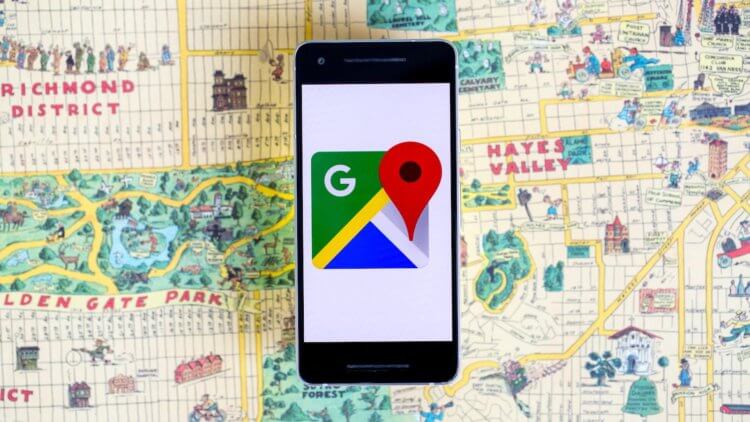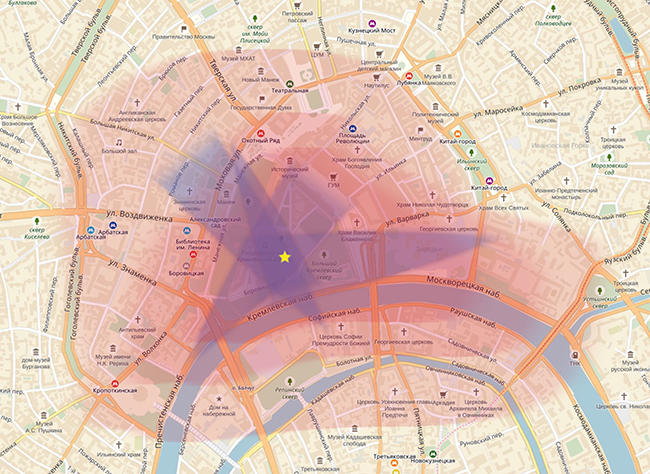Советы и причины, из-за которых смартфон некорректно определяет местоположение.
Неточное местоположение на телефоне может говорить как о неправильной настройке геолокации, так и о неисправности GPS-приемника. Расскажем, что делать, если телефон неправильно определяет местоположение.
Почему телефон неточно определяет местоположение?
Неточное определение местоположения может возникнуть из-за временных факторов, к которым относятся следующие особенности:
- Наличие вокруг устройства высотных зданий, а также высокая плотность застройки в районе. Крыши и стены могут препятствовать сигналу GPS, поэтому местоположение будет определяться со значительной погрешностью.
- Сильная облачность.
- Точность геолокации снижается из-за туннелей, эстакад, лифтов а также в горной местности.
- Если на телефон надет металлический или магнитный чехол, а владелец использует магнитную подставку для мобильного устройства, оно может неправильно определять местоположение (крайне редкое явление).
Проверить, корректно ли работает определение местоположения телефона, можно в ясный день на относительно открытой местности. Вокруг не должно быть высотных зданий или деревьев с широкими лиственными кронами. Если точность повысилась, значит смартфон определяет локацию корректно. Если нет, придется воспользоваться советами, описанными ниже.
Что делать, если телефон неправильно определяет местоположение?
Если неточное местоположение не вызвано неполадками с GPS-приемников, корректную работу устройства можно вернуть самостоятельно. В первую очередь, необходимо попробовать выполнить базовые действия, которые в большинстве случаев возвращают точность геолокации:
- Перезагрузить устройство.
- Перезагрузить приложение, которое испытывает проблемы с определением геолокации.
- Обновить ПО, если на телефоне доступны свежие обновления. Найти их можно в настройках смартфона.
- Воспользоваться помощью антивирусной программы, чтобы исключить негативное воздействие вирусов на работу GPS.
- Убедиться, что на телефоне отключен режим энергосбережения.
- Отключить все приложения-оптимизаторы, так как они часто блокируют работу по отслеживанию местоположения.
- Сбросить телефон до заводских настроек. К этому пункту нужно обращаться в крайнем случае, если другие советы не улучшили ситуацию.
Если проблемы с определением местоположения испытывает конкретное приложение, необходимо проверить его разрешения. Для этого нужно найти раздел «Разрешения» в настройках телефона, выбрать нужное приложение и разрешить ему определять местоположение. Кроме того, в меню этого разрешения необходимо выбрать пункт «Разрешить в любом случае».
Как увеличить точность с помощью настроек местоположения?
Точность отслеживания геолокации можно увеличить, выбрав определенные настройки в разделе «Местоположение». В зависимости от модели телефона, эти настройки могут выглядеть по-разному, поэтому перечислим несколько вариантов:
- Открыв раздел «Местоположение», необходимо выбрать пункт «Дополнительно», затем «Определять местоположение», а после этого активировать опцию «Определять местоположение точнее».
- В настройках местоположения выбрать пункт «Геолокация Google», а затем «Определять местоположение точнее».
Отслеживание геолокации может происходить не только с помощью сигнала GPS, но и с помощью Wi-Fi и Bluetooth. Поэтому для повышения точности необходимо активировать для определения местоположения и то, и другое. Сделать это можно также в настройках:
- Открыть меню «Местоположение», выбрать пункт «Режим» и нажать на строку «По всем источникам».
- Если раздел «Режим» отсутствует, нужно открыть пункт «Поиск сетей Wi-Fi и устройств Bluetooth» в настройках местоположения. В нем нужно активировать два ползунка: «Поиск Wi-Fi» и «Поиск Bluetooth».
Сброс данные A-GPS
Увеличить точность можно путем сброса данных A-GPS с помощью специализированных приложений, например, GPS-Status Data. Его необходимо установить на телефон, открыть, а затем выбрать пункт «Reset GPS assistance data». Если и это не помогло, необходимо проверить работу GPS-приемника.
Проверка работы GPS в телефоне
Это действие поможет выявить неполадки в работе GPS-приемника. Однако пользователю понадобится скачать и установить специализированное приложение, например, Locus Map или inViu GPS-details. Они позволят определить, насколько хорошо GPS-приемник ловит сигналы спутников. Для проверки необходимо:
- Выбрать ясный день, выйти на улицу, где не будет заметных препятствий для прохождения сигнала (высотных зданий, высоких деревьев с широкими кронами и т.д.).
- Затем необходимо открыть одно из перечисленных выше приложений, запустить и подождать не менее 3 минут, пока телефон будет принимать сигналы спутников. При нормальной работе приемника число спутников, чей сигнал телефон принял, должно быть выше 4. Чем их больше, тем точнее будет сигнал.
- После этого нужно открыть любое приложение-навигатор и посмотреть, насколько велика погрешность определения местоположения.
После проверки пользователь сможет сделать определенные выводы:
- Неточность менее 10 метров говорит о нормальной работе GPS-приемника.
- Неточность более 10 метров свидетельствует о некачественном GPS-приемнике в телефоне.
Если телефон не увидел ни одного спутника, его стоит отнести в сервисный центр, так как этот факт говорит о неисправности GPS-приемника.
Вопрос от пользователя
Здравствуйте.
Подскажите, что можно сделать с телефоном, если он неправильно определяет мое местоположение на карте — не могу найти нужный адрес из-за этого.
{остальная часть вопроса вырезана, т.к. перс. данные — здесь не нужны…}
Здравствуйте.
Хуже всего, если такое случается в незнакомом месте (городе), когда срочно нужно найти какую-то улицу/дом… (хорошо, если находишься хотя бы в своей стране и в совершенстве владеешь языком).
Вообще подобная проблема (чаще всего) возникает из-за сбившихся настроек геолокации (и это относительно легко устраняется). Однако, не могу не отметить, что в отдельных случаях такое поведение телефона может быть связано с неисправностью GPS-модуля… (т.е. без похода в сервис — уже не обойтись).
Ниже приведу неск. советов (что и в какой последовательности можно сделать 👌).
*
Устраняем проблемы с определением местоположения
📌 ШАГ 1: обратите внимание на «препятствия»
Начать статью хочу с банального…
Если вы находитесь в лифте, тоннеле, горной местности, где-нибудь в лесу (под кронами больших деревьев) и т.д., и т.п. — всё это может мешать норм. работе GPS (и вносить коррективы). Далеко не все телефоны могут норм. работать при таких условиях…
Кстати, сюда же можно отнести и непогоду — например, сильную облачность (с дождями и грозами).
Совет здесь простой: дождитесь, когда непогода закончиться (или вы выйдите из тоннеля // условно говоря) — и потом приступайте к настройке аппарата.
Кадр из мультика «Переменная облачность» точно описывает ситуацию…
*
📌 ШАГ 2: перезагрузите аппарат
Тоже достаточно очевидная вещь (но далеко не всегда ее выполняют).
Примечание: для перезагрузки смартфона — достаточно зажать кнопку включения/питания на 5-10 сек. См. фото ниже. 👇
Если на аппарате есть чехол (особенно с метал. вставками) — рекомендуется его снять! Я сталкивался неск. раз, когда надетый чехол мешал норм. работе GPS!
Зажать кнопку питания на 10-20 сек. (Телефон Honor )
*
📌 ШАГ 3: проверьте включена ли функция «Локация», есть ли нужные разрешения
Откройте параметры телефона и проверьте, чтобы была разрешена локация (т.е. чтобы телефон разрешал определять свое местоположение). 👇
По умолчанию, на некоторых телефонах, эта опция может быть отключена, либо переведена в режим «по запросу» (т.е. будет включена в том случае, если пользователь разрешит в данный момент времени ей работать…).
Проверьте, чтобы была вкл.
Кроме этого, в параметрах Android также рекомендую открыть вкладку «Приложения», найти в списке то, в котором не работает геолокация, и проверить — есть ли у него разрешение на определение местоположения (см. скрины ниже для Google-карт). 👇
Приложению картам от Google разрешаем определять местоположение
Обратите внимание, что разрешение лучше дать в формате «Разрешить в любом режиме». Так мы «обезопасим» себя от отключенных уведомлений и запросов…
Разрешить в любом режиме (карты от Google)
📌 ШАГ 4: очистите кэш у карт
В параметрах Android есть вкладка «Приложения» — в ней можно найти своё приложение с картами, открыть его, и почистить кэш и данные. Это может устранить ряд ошибок, в т.ч. и с неточностями определения объекта на карте…
📌 В помощь!
Как очистить кэш на Андроид // популярный вопрос: https://ocomp.info/kak-ochistit-kesh-na-telefone.html
Очистка кэша у Google-карт
*
📌 ШАГ 5: воспользуйтесь аналогами
Если вы пользуетесь Яндекс-картами (ссылка Play Market) — попробуйте (для диагностики) их на время заменить на Google-карты (и наоборот).
Кстати, обратите внимание, что на вышеперечисленных картах есть возможность «ручного поиска» себя на карте (своего рода электронный компас). Попробуйте задействовать!
Определить местоположение — карты Google и Yandex
*
📌 В помощь!
Программы для GPS навигации на Android — что выбрать? См. подборку, которая может работать даже без подкл. к Интернет
*
📌 ШАГ 6: не включен ли энергосберегающий режим
Во многих смартфонах есть встроенный режим энергосбережения — его можно активировать как вручную, так и телефон сам может перейти в него при низком заряде батареи (зависит от устройства). А в этом режиме — некоторые функции аппарата отключаются в целях экономии заряда аккумулятора (прим.: геолокация почти всегда отключается, т.к. эта штука энергозатратная!).
Совет здесь простой: проверьте, чтобы режим энергосбережения (и его аналоги) были отключены! А уровень заряда батареи был не ниже 50%.
Режим энергосбережения
*
📌 ШАГ 7: авиа-режим
Проверьте, не задействован ли у вас авиа-режим (на некоторых смартфонах называется «В самолёте»). Этот режим может влиять на точность определения местоположения (т.к. отключает сети Wi-Fi и мобильную связь).
Авиа-режим активен!
*
📌 ШАГ 8: Hard Reset
Если ничего из вышеперечисленного не помогло — я бы порекомендовал сделать 📌резервную копию данных и 📌сбросить телефон к заводским настройкам (так называемый Hard Reset). Если и это не поможет — то тут уже «напрашивается» поход в сервис…
*
📌 В помощь!
Как сбросить телефон до заводских настроек [Hard Reset на Android] — https://ocomp.info/kak-sbrosit-nastroyki-android.html
Восстановление и сброс
*
За сим откланиваюсь, дополнения — приветствуются в комментариях!
Всем успехов!
👋


Как повысить точность геолокации
В Google Картах может возникнуть проблема с определением вашего местоположения. Если синяя точка, показывающая вашу позицию на карте, расположена в неправильном месте или отсутствует, следуйте инструкциям по устранению неполадок.
Примечание. После того как вы это сделаете, Google Поиск также будет подбирать для вас более точные и полезные результаты.
Как посмотреть свое текущее местоположение
Как Карты определяют, где вы находитесь
Местоположение определяется по следующим данным:
- GPS. Сигнал со спутника (точность – до 20 метров). Если вы находитесь в здании или в метро, данные GPS могут быть неточными.
- Wi-Fi. Ближайшие беспроводные сети.
- Вышка сотовой связи. Место подключения к сотовой сети (точность – до нескольких километров).
Как увеличить точность геолокации
Чтобы синяя точка в Google Картах как можно точнее показывала, где вы находитесь, выполните следующие действия:
- Откройте приложение «Настройки»
на устройстве Android.
- Выберите Местоположение.
- Установите переключатель в положение ВКЛ.
- Выберите Определение местоположения
По всем источникам.
Как дополнительно повысить точность геолокации
Если ваше местоположение по-прежнему определяется неверно, выполните перечисленные ниже действия.
Включите Wi-Fi
- Откройте приложение «Настройки»
на устройстве Android.
- Выберите Wi-Fi.
- В верхней части экрана установите переключатель Wi-Fi в положение ВКЛ.
Перезагрузите смартфон или планшет
Чтобы перезапустить устройство Android, выключите и снова включите его.
- Выключение:: нажмите и удерживайте кнопку питания
Отключить питание.
- Включение: нажмите и удерживайте кнопку питания до тех пор, пока устройство не включится.
Откалибруйте смартфон или планшет
Если луч от синей точки на карте слишком широкий или указывает неверное направление, необходимо откалибровать компас.
- Откройте приложение «Google Карты»
на телефоне или планшете Android.
- Несколько раз очертите устройством восьмерку в воздухе, пока компас не откалибруется.
- После калибровки луч станет узким и будет указывать в правильном направлении.
Калибровка Улиц в AR-режиме
Как ориентироваться с помощью Улиц в AR-режиме
Функция «Улицы в AR-режиме» поможет вам быстро познакомиться с местностью и ближайшими ориентирами. С ее помощью вы можете определить расстояние до какого-либо места и узнать, как до него добраться. К ориентирам относятся всем известные достопримечательности, например Эмпайр-стейт-билдинг в Нью-Йорке, а также легко узнаваемые места, такие как местные парки.
Есть два способа ориентироваться с помощью Улиц в AR-режиме:
После включения Улиц в AR-режиме выполните следующие действия:
- Следуйте инструкциям на экране, чтобы система определила ваше местоположение.
Совет. Наведите камеру на здания и вывески на улице, а не на деревья или людей. - После определения местоположения вы увидите расстояние до места назначения. Улицы в AR-режиме также позволяют использовать навигацию для пешеходов.
Совет. На карточке с данными о месте может быть указано, что ваше место назначения находится не на первом этаже здания.
Как повысить точность геолокации для Улиц в AR-режиме
Что означает синяя точка
Синяя точка покажет, где вы находитесь. Если Google Карты не могут точно определить, где вы находитесь в данный момент, вокруг синей точки появится голубой круг. Чем меньше круг, тем точнее ваши координаты.
Примечания
- Если вместо синей точки показана серая или она совсем не видна, значит Google Карты не знают, где вы находитесь сейчас, и показывают ваше последнее известное местоположение.
- Если между вами и вышкой сотовой связи есть препятствия, например высокие здания, местоположение может быть определено неточно.
Как найти свое местоположение на других сайтах и в приложениях
Чтобы посмотреть свое местоположение на Google Картах на других сайтах и в приложениях, следуйте приведенным выше инструкциям. Учитывайте некоторые особенности:
- Будет использоваться другой сайт или приложение, а не Google Карты.
- Этому сайту или приложению сначала нужно предоставить доступ к данным о местоположении.
- В браузерах Google Chrome или Safari ваше местоположение будет показываться только на веб-страницах, защищенных с помощью протокола https.
Неисправность системы геолокации-одна из самых частых проблем, с которой сталкиваются владельцы смартфонов. Устройство либо совсем не определяет местоположение, либо делает это неверно. Особенно это важно при поиске телефона по геолокации. Ни одна из операционных систем не застрахована от такого вида сбоев.
Основные причины:
- Неисправная работа программного обеспечения.
- Техническая поломка.
В первом случае проблема кроется в неправильной установке или некорректной работе программного обеспечения. Это может произойти после установки обновлений или из-за неправильной работы приложения, отвечающего за определение геопозиции. В подавляющем большинстве случаев проблема того, почему телефон или планшет неправильно определяет местоположение связана именно с ошибками в ПО. Исправить их можно своими руками, не обращаясь за помощью к специалистам.
Ситуация с технической неисправностью-намного сложнее. Для решения вопроса скорее всего потребуется ремонт телефона, предусматривающий замену вышедшей из строя запчасти. В некоторых случаях сломавшуюся деталь можно восстановить, сэкономив немалую денежную сумму.
Ситуации, когда проблемы в определении местоположения не являются неисправностью
Телефон может нормально работать, а всего его службы корректно функционировать. Но даже в таких случаях есть риск ошибок в определении местоположения. Прежде чем нести в телефон ремонт или ломать в голову в самостоятельном решении возникнувшей проблемы, нужно убедиться в том, что неисправность действительно существует.
Смартфон может неправильно определять геопозицию, если:
- GPS-навигатор давно не включался или последнее его место работы находится на большом расстоянии от текущего местоположения. Нужно подождать около 15 минут. Телефон должен самостоятельно произвести необходимые настройки для нормальной работы геолокационных служб. Процесс пойдёт быстрее, если подключить устройство к интернету.
- Навигатор находится в движении. В ситуациях, когда владелец смартфона едет на машине или перемещается пешком тоже, могут возникнуть проблемы определением точного местоположения. Решение такое же-ждать. Спутники должны зафиксировать устройство. После этого функция будет работать нормально.
- Определение геолокации не работает на глубине.
- Пасмурная или облачная погода;
- Часто телефон неверно определяет геопозицию, если располагается возле высокоэтажного здания.
Подобные ошибки в работе смартфонов-широко распространены. Для их решения не требуется обращаться к услугам специалистов.
Почему геолокация показывает неправильное местоположение
Сбои в работе навигационного оборудования телефона могут быть вызваны технической или операционной неисправностью. При первом варианте нужно в обязательном порядке обращаться за помощью к специалистам. Проблема решается путём восстановления или заменой сломанной детали в сервисном центре.
Неполадки в работе программного обеспечения в некоторых ситуациях можно исправить самостоятельно. Для этого нужно убедиться в точной причине, которая послужила неисправностям в работе служб геолокации.
Телефон может указывать неверную геопозицию по следующим причинам:
- на устройстве установлено вредоносное программное обеспечение. Другим языком, корректной работе навигатора мешает вирус. Удалить его можно банальным антивирусом или перепрошивкой системы;
- не проведена калибровка. Для нормальной работы навигатора требуется калибровка модуля;
- неправильная настройка системы GPS;
- сбои при установке обновлений операционной системы.
Выход из строя одной из технических составляющих предполагает обращение в сервисный центр. Чаще всего ломаются внутренние антенны и модули спутниковой связи. В этих случаях поможет только замена неисправных запчастей.
Диагностика
Провести диагностику системы определения местоположения можно не только в сервисном центре, но и своими руками. Для этого потребуется скачать в Google Play или App Store бесплатное приложение GPS Test.
С его помощью можно проверить и настроить службу геолокации, путём сканирования всех находящихся поблизости спутников. GPS Test показывает точные координаты, время и часовой пояс. Если приложение не сможет выполнить поставленную задачу, то проблема состоит в неисправной работе телефонного «железа».
Распространённые причины и способы их устранения
Столкнуться с неисправностью системы навигации можно даже на самом дорогом смартфоне. Устранить неполадки чаще всего удаётся своими руками. Для этого нужно:
- выполнить перезагрузку устройства;
- убедиться в том, что оперативная память телефона не заполнена;
- проверить правильность настроек GPS;
- воспользоваться антивирусом;
- сделать сброс настроек телефона.
Перед сбросом настроек необходимо выполнить резервное копирование всех данных. Удобнее всего сделать это, воспользовавшись компьютером.
Восстановить систему навигации можно с помощью сторонних программ. Например, приложение MultiCleaner. Утилита нормализует работу смартфона, наладит его функцию связи со спутниками.
Ещё один способ-запрос перепрошивки устройства в сервисном центре. Сделать это можно и самостоятельно. Если ни один из способов не помог восстановить работу службы геолокации, то это говорит о технической неисправности смартфона. В этом случае нужно отдавать гаджет на ремонт специалистам.
Сейчас вам не нужен специализированный навигатор для того, чтобы знать, где вы находитесь. Достаточно иметь смартфон. Но встречаются ситуации, когда смартфон либо не может определить ваше местоположение, либо делает это неправильно. В чём причина? Виноваты неверные настройки или неумелое пользование прибором? А может, всё дело в технической неисправности, и телефон нужно нести в ремонт? Попробуем в этом разобраться.
Что именно у нас не так? Возможны следующие варианты:
- Одна из программ на смартфоне определяет местоположение, а другая – нет.
- Смартфон вообще не может определить местоположение.
- Местоположение определяется, но неправильно или очень неточно.
- Местоположение определяется нормально, но при уходе телефона в спящий режим оно теряется, и после разблокировки телефон ищет местоположение заново.
Одна из программ на смартфоне определяет местоположение, а другая – нет
Если у вас в телефоне стоит только одна программа-навигатор (например, Карты Google), то всё равно прочтите эту часть статьи. Ведь нужно выяснить, кто виноват: либо сам смартфон, либо всего лишь какая-то отдельная программа не определяет местоположение. Поэтому установите вторую программу (например, Locus Map или GPS-Status Data) и проверьте, покажет ли она, где вы находитесь.
Если одно из приложений показывает ваше местоположение, а второе – нет, тогда делаем следующее. Идём в Настройки – Приложения. Находим наше «проблемное» приложение и смотрим его разрешения. Скорее всего, там будет отключён пункт «Местоположение». Включаем его. Приложение должно заработать нормально.
Все программы-навигаторы на смартфоне демонстрируют проблемы в определении местоположения
Вы проделали предыдущий шаг и обнаружили, что проблема выходит за рамки отдельно взятого приложения. Двигаемся дальше. Прежде всего, убедитесь, что в настройках телефона включено определение местоположения и указан режим «По всем источникам». То есть, оно будет определяться и по спутникам GPS, и по беспроводным сетям.
Также обратите пристальное внимание на то, не включён ли на смартфоне энергосберегающий режим, и не установлены ли какие-то программы-оптимизаторы. Энергосберегающий режим (Настройки – Батарея, нажать три точки в верхнем правом углу) может отключать функции геолокации, чтобы сэкономить заряд аккумулятора. То же самое могут делать программы-оптимизаторы (вообще-то, я не рекомендую пытаться что-то оптимизировать сторонними программами, так как толку от них мало, а иногда бывает и явный вред). Отключаем все эти режимы и все эти программы.
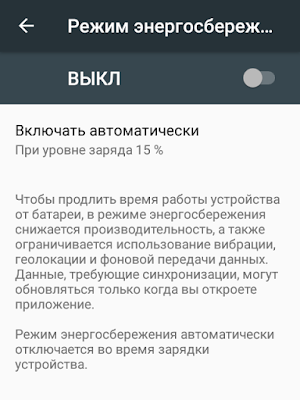 |
| Режим энергосбережения выключен |
Теперь нам нужно протестировать работу систем GPS (определение местоположения по спутникам) и LBS (определение местоположения по беспроводным сетям).
Тестируем работу системы LBS
Чтобы проверить, как определяется местоположение по беспроводным сетям, найдём место, где есть мобильная связь и мобильный интернет, но спутники не видны. Например, находясь внутри помещения, отойдите от окна к противоположной стене комнаты или во внутренний коридор. Запустите навигационную программу (вполне сгодятся Карты Google) и посмотрите, что произойдёт.
Местоположение должно определиться довольно быстро. А вот точность его будет зависеть от плотности вышек сотовой связи и наличия других беспроводных сетей. Как утверждает Википедия, в центре города точность LBS может быть в пределах 20-500 м, а на окраине города – 1500-2000 м.
Если в вашем случае точность примерно такая же, то LBS работает нормально. Но, возможно, вы увидите, что местоположение на экране смартфона отличается от реального местоположения гораздо сильнее. Тогда нужно попробовать выполнить сброс (перезагрузку) данных A-GPS. Эта функция присутствует в целом ряде приложений. Например, её можно найти, если залезть в настройки приложений Locus Map и GPS-Status Data.
Перезагрузка данных A-GPS должна помочь в данной ситуации. Если же проблема осталась, боюсь, что телефон нужно нести в ремонт.
Тестируем работу системы GPS
Эта система более важна, чем предыдущая. Ведь LBS, во-первых, определяет местоположение неточно, а во-вторых, только там, где есть беспроводные сети. В отличие от неё, система GPS обладает высокой точностью и работает в самом глухом уголке земного шара. Главное, чтобы прибор мог видеть спутники на небе.
Если вы регулярно видите, что ваш смартфон определяет местоположение неправильно или очень неточно, то, скорее всего, у вас проблемы с системой GPS, но система LBS при этом работает нормально. В любом случае, необходимо проверить, насколько хорошо ваш телефон ловит спутники (и ловит ли он их вообще).
Сначала установим на смартфон какую-нибудь удобную программу для просмотра состояния спутников GPS. Например, из числа тех, которые я упоминаю в этой статье. Затем включаем на телефоне режим полёта (он отключает все беспроводные сети) и выходим на улицу. Крайне желательно, чтобы была ясная погода, и рядом не было никаких предметов, закрывающих небо – деревьев с густой листвой, высоких домов и т.д. Запускаем нашу программу и ждём появления сигналов от спутников. При этом очень важно стоять неподвижно. Если вы будете двигаться, спутники могут ловиться гораздо дольше.
Сколько нужно ждать появления сигнала? Если вы давно не включали геолокацию или последний раз включали её далеко от текущего местоположения, то ваш смартфон сначала должен скачать альманах, который передают спутники с интервалом 12 минут 30 секунд. Он содержит данные об их орбитах. То есть, телефон может поймать сигнал от спутников либо достаточно быстро, либо придётся подождать максимум 12-13 минут.
Обратите внимание, что приложение показывает нам две цифры, характеризующие видимость и приём сигнала спутников: сколько спутников видно и сколько спутников используется. Нас интересует количество спутников, которое используется. Для определения местоположения их должно быть не менее четырёх. Лучше – больше. Тогда местоположение определится точнее.
Когда смартфон поймает спутники, будет полезно взглянуть на карту (открыв какое-либо приложение с подробной оффлайн-картой) и оценить, насколько точно показано наше местоположение. При ясном небе ошибка будет в районе 10 метров. Если погода плохая или рядом с вами находятся высокие здания, закрывающие часть неба, то ошибка может составить 20-30 метров.
Что в итоге мы получим? Возможны несколько вариантов.
- Телефон видит много спутников, местоположение определяется точно. Поздравляю, система GPS у вас работает нормально.
- Телефон видит мало спутников, местоположение определяется не очень точно. Увы, похоже, что у вашей модели телефона плохой GPS-приёмник.
- Телефон вообще не видит спутники, хоть вы и прождали не менее 13-ти минут. А это уже, скорее всего, неисправность. И телефон нужно нести в ремонт.
В спящем режиме смартфон теряет местоположение и затем ищет его заново
Очень распространённая ситуация. Вроде бы местоположение определяется нормально, без нареканий, но при уходе в спящий режим оно теряется. А после разблокировки телефона вам приходится терять время и ждать, пока он заново поймает сигнал спутников. Кроме потери драгоценного времени, в данном случае могут нарушаться функция ведения по маршруту и запись трека.
Дело в том, что у большинства современных смартфонов при уходе в спящий режим включается функция энергосбережения. И она отключает геолокацию, чтобы сберечь заряд батареи. Что делать? Нужно разрешить конкретной программе-навигатору продолжать работу, когда телефон находится в спящем режиме.
К сожалению, в разных версиях Android и у разных прошивок это реализовано по-разному. У многих телефонов нужно сделать то, о чём я писал выше: найти в настройках необходимое приложение и залезть в его разрешения. Там будет функция под названием «Запуск в фоне» (или «Работа в фоне»), которую нужно включить. У некоторых смартфонов также встречается функция «Ограничение фоновой активности», которую нужно отключить для конкретного приложения.
На Xiaomi, например, нужно найти в настройках соответствующее приложение и нажать «Контроль активности». Откроется экран, где по умолчанию будет выбран «Умный режим». А вам нужно выбрать режим «Нет ограничений».
На смартфоне Nomi i4070 (впрочем, и на многих других) нужно выполнить несколько иные действия. Идём в Настройки – Батарея. Жмём три точки в верхнем правом углу. Выбираем «Экономия заряда батареи».
Появляется список приложений, которые не экономят заряд (у меня в этом списке – только сервисы Google Play). В верхнем меню вместо «Не экономят заряд» выбираем «Все приложения». Находим нужное приложение и нажимаем на него.
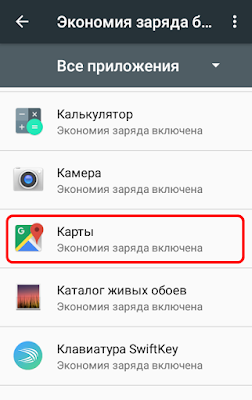 |
| Нажимаем на нужное нам приложение |
В появившемся окошке выбираем «Не экономить». В результате надпись возле приложения меняется с «Экономия заряда включена» на «Не экономят заряд».
На смартфонах разных производителей могут быть и другие способы отключения режима энергосбережения. Многие из них описаны на полезном сайте Don’t kill my app! (Не убивай моё приложение!). Сайт англоязычный, но, во-первых, Google Переводчик делает всё понятным, а во-вторых, на сайте много иллюстраций, подробно всё объясняющих.
Подведём итог. Допустим, вы сделали следующее:
- Установили несколько приложений-навигаторов и проверили, проблемы с определением местоположения имеются у всех или только у некоторых.
- Зашли в разрешения каждого из приложений-навигаторов и включили «местоположение» и «работу в фоне». Также для них отключили экономию заряда батареи (Настройки — Батарея).
- В настройках телефона включили определение местоположения «по всем источникам».
- Убедились, что на смартфоне включён интернет, не включён энергосберегающий режим и не работают программы-оптимизаторы.
- Перезагрузили данные A-GPS.
- В хорошую погоду вышли на открытую местность и прождали не менее 13-ти минут в попытке поймать спутники.
Если после всего этого телефон продолжает демонстрировать значительные проблемы в определении местоположения, то я вижу всего один выход – отнести телефон в ремонт.
Ситуации, когда проблемы в определении местоположения не являются неисправностью
Бывают ситуации, когда смартфон полностью исправен, и с его настройками всё в порядке, однако местоположение не определяется либо указывается неточно. Об этом нужно знать, чтобы не впадать в панику и не ругать телефон без причины.
Итак, ситуации, в которых могут быть проблемы с определением местоположения:
- Вы давно не включали геолокацию или включали её очень далеко от текущего положения. Тогда телефон должен скачать альманах либо через интернет (это быстро), либо со спутников (в теории – до 13-ти минут). Запаситесь терпением и ждите. При последующих включениях местоположение будет определяться гораздо быстрее.
- Вы включили геолокацию, находясь в движении. Спутники будут ловиться гораздо дольше. Но когда поймают, уже не потеряют, и можно спокойно продолжать движение. Когда я двигался, и телефон, и навигатор не могли поймать спутники в течение 5-10 минут. Имейте это в виду.
- Вы находитесь в глубине помещения. Приём спутников невозможен. Вся надежда на беспроводные сети, которые либо неточные, либо отключены (режим полёта), либо отсутствуют.
- Плохая погода, на небе сильная облачность.
- Вы находитесь в густом лесу, на деревьях много листьев, и они мокрые от дождя.
- Вы находитесь в узком и глубоком каньоне или рядом со стеной высокого здания.
В последних трёх случаях местоположение определится, но будет неточным. Ошибка может достигать 20-50 метров (иногда – значительно больше). Не нужно удивляться и паниковать, вины телефона здесь нет.
А у вас были проблемы с определением местоположения? И каким образом вы их решали? Буду рад, если вы опишете свой опыт в комментариях.